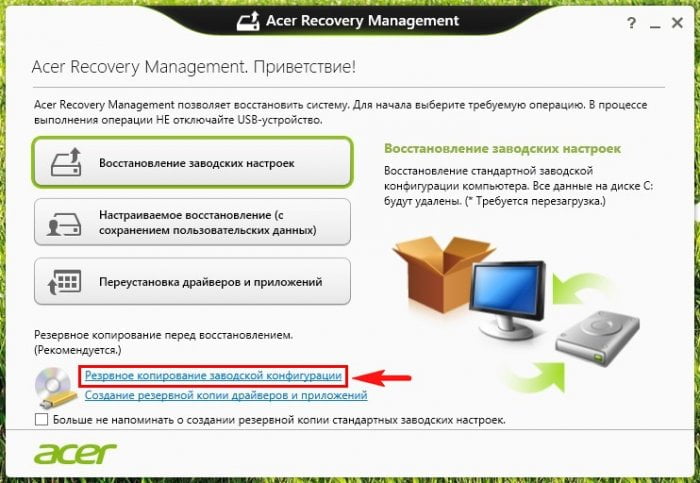Как создать флешку восстановления заводских настроек ноутбука Acer Aspire V5
Как создать флешку восстановления заводских настроек ноутбука Acer Aspire V5
Здравствуйте админ, купил ноутбук Acer Aspire V5, на нём нет дисковода, как мне создать к нему диски восстановления в программе Acer Recovery Management или что нужно создать, на случай серьёзного сбоя винды, если скрытые разделы с заводскими настройками окажутся неработоспособными и при необходимости я не смогу вернуть ноуту изначальную конфигурацию? Именно так было с моим предыдущим ноутбуком, я не смог восстановить загрузку Windows 8 и не смог откатиться к «магазинному» состоянию с помощью Alt + F10, в результате пришлось искать дистрибутив Windows 8 Single Language и просто переустанавливать систему со всем программами заново. Теперь вот хочу застраховать себя от подобных прецедентов.
Как создать флешку восстановления заводских настроек ноутбука Acer Aspire V5
Привет друзья! Если на вашем ноутбуке с Windows 8.1, 10 нет дисковода, значит встроенная в ноут программа отката к заводским настройкам Recovery предложит нам создать флешку восстановления.
Наш читатель очень мудро поступает, желая застраховать себя от возможных неприятностей, ведь такая флешка, как и диски восстановления, является последней надеждой на возвращение вашему ноутбуку первоначального заводского состояния.
Обычно же как получается, купили мы ноутбук и первым делом устанавливаем компьютерные игрушки, забиваем его информацией, делим жёсткий диск на дополнительные разделы, потом оказывается, что поделили мы винчестер не так, как нужно и делим по другому, затем обращаем внимание, что на ноутбуке есть какие-то скрытые разделы и нам в голову приходит замечательная мысль удалить их и присоединить появившееся пространство к диску (D:), ведь это же наш ноутбук.
Через год-два из-за какой-либо ошибки Windows 8.1 перестаёт загружаться и мы узнаём от друзей, что вопрос очень просто можно решить при помощи отката ноута к заводской конфигурации, но у нас ничего не выйдет, так как скрытые разделы повреждены или совсем удалены, вот на такой случай и пригодится заранее подготовленная флешка восстановления первоначальных настроек нашего ноутбука. Также читайте в следующей статье, как произвести откат ноутбука Acer Aspire V5 к заводским настройкам с помощью этой флешки.
Переходим в интерфейс Metro Windows 8.1

и жмём на стрелочку
Выбираем программу Acer Recovery Management
В главном окне программы выбираем Резервное копирование заводской конфигурации.
Далее
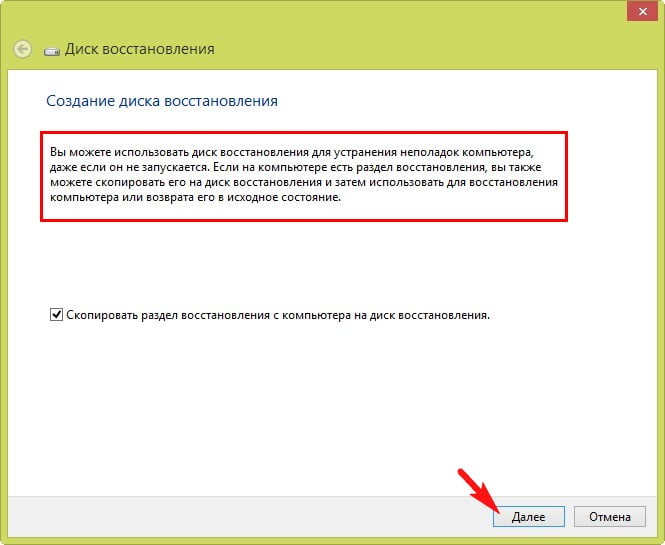
Если к ноутбуку подсоединено несколько флешек, выбираем нужную и жмём Далее.
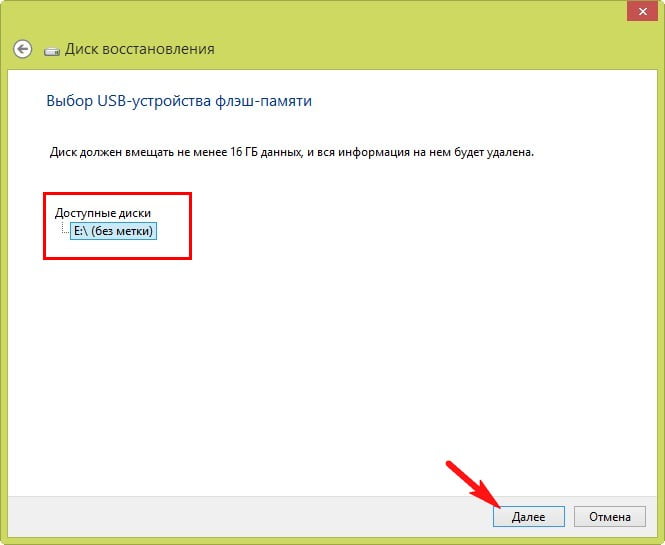
Создать

Начинается создание флешки восстановления
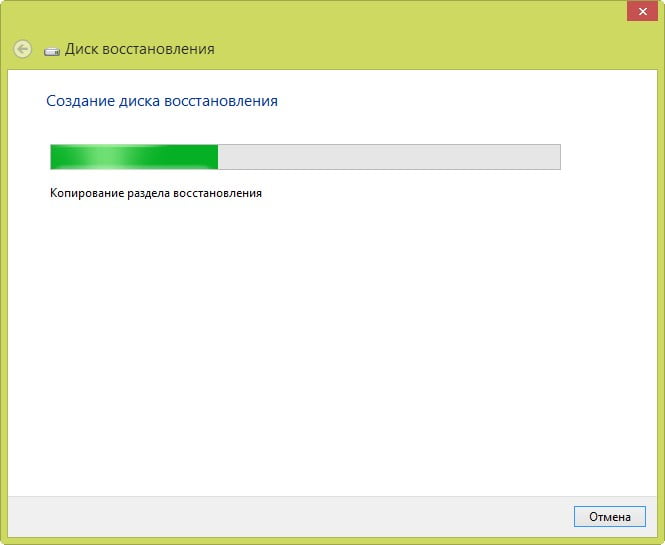
Готово.

Флешка готова! В следующей статье мы с вами произведём откат ноутбука Acer Aspire V5 к заводским настройкам в двух случаях:
1. Ноутбук ещё нормально загружается, но работает нестабильно.
2. Windows 8.1 на ноутбуке не загружается.
Ctrl
Enter
Заметили ошибку
Выделите и нажмите Ctrl+Enter
LiveDisk, Восстановление Windows
Как создать флешку восстановления заводских настроек ноутбука Acer Aspire V5